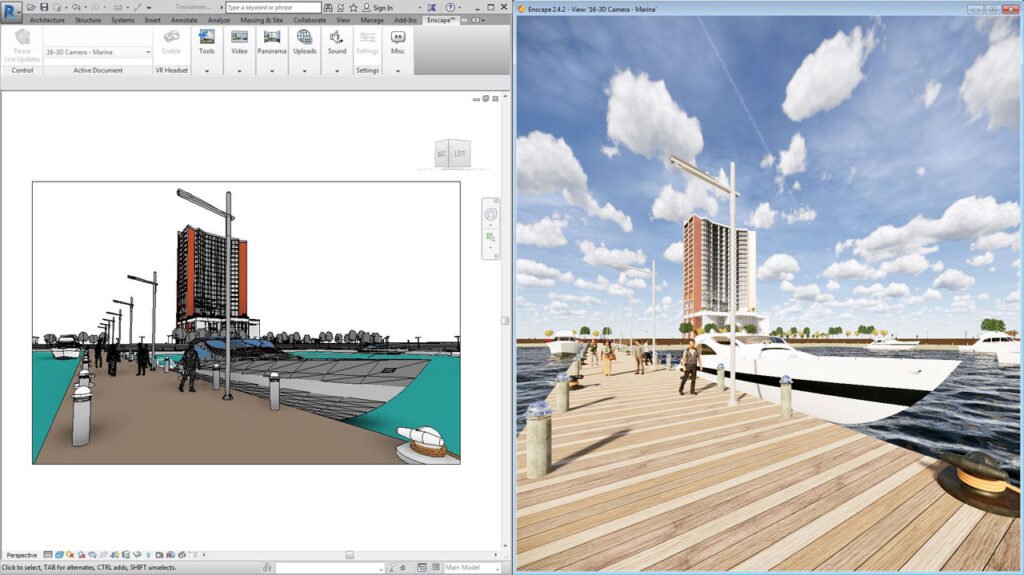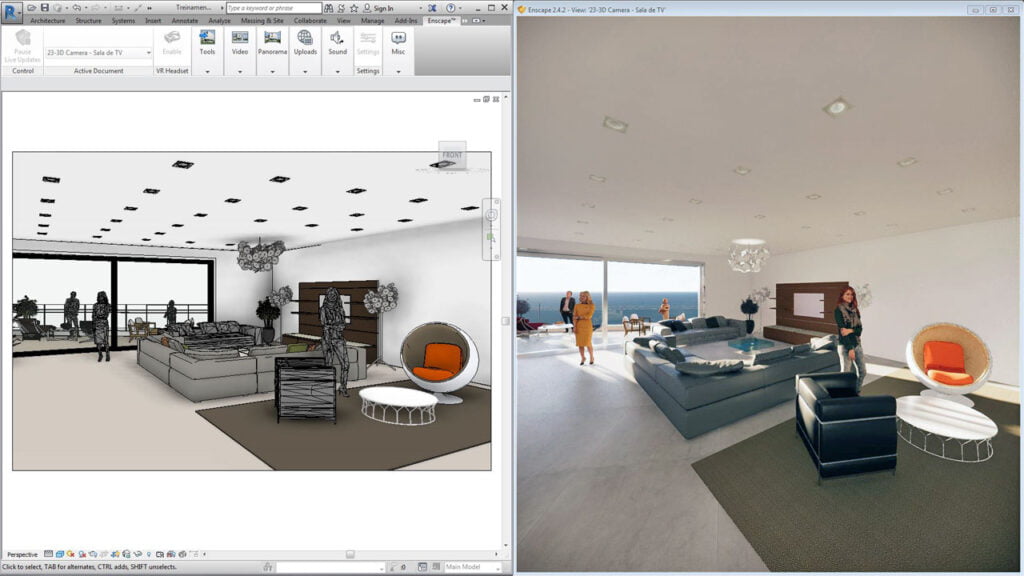Curso de Enscape para Revit | Render e Realidade Virtual
Você será capaz de experimentar qualquer estágio do design em tempo real com qualidade e realismo impressionantes.
Descrição
Descrição do Curso de Enscape para Revit
A Maneira Definitiva de Renderizar Usando o Revit
Nos dias de hoje, quanto tempo você esta disposto a perder?
Para quem já se encontra focado no BIM usando o Revit no dia a dia, sabe que quando chega a parte de renderização, novos desafios aparecem.
Eu sei o que você gostaria de verdade: você gostaria de resolver tudo dentro do Revit, além da renderização de suas cenas, de forma rápida, a criação de vídeos, de imagens 360, de passeios virtuais interativos,etc.
Ainda mais se você modela no Revit e leva para um outro programa para renderizar como um Sketchup ou 3DsMAX:
“É um vai e vem: espera renderizar, muda posição ou acabamentos. Em seguida espera renderizar novamente, ai trava e reinicia o Sketchup… é uma tortura. Afinal, quando teremos um renderizador que “clicou no botão”, renderiza na hora?”
Imagine…
Após completar seu projeto, exporta-lo para a WEB de graça e enviar apenas o link para o seu cliente por WhatsApp ou e-mail, e escrever:
“Aqui está o seu projeto. Por favor, navegue e passeie nele como se estivesse dentro do projeto, clicando apenas neste link:”
E juntamente com este link você também entregar imagens, vídeos e os panoramas 3D 360 do projeto.
Não seria simplesmente magnífico?
Isso é apenas UMA das coisas que o Enscape faz dentro do REVIT sem a necessidade de nenhum outro programa como V-Ray, Lumion, Unreal, etc…
O QUE É ENSCAPE?
O Enscape é um suplemento essencial para o fluxo de trabalho no Revit, até a realidade virtual. Ele é usado para uma ampla gama de projetos globais para ajudar a desenvolver visualizações complexas de design e orientações para seus clientes.
O QUE VOU APRENDER COM O ENSCAPE?
Com a Enscape sendo capaz de navegar sem problemas até mesmo em grandes modelos, você será capaz de experimentar qualquer estágio do design em tempo real com qualidade e realismo impressionantes.
A capacidade de dar aos designers e clientes uma experiência imersiva com realidade virtual em um único clique muda a maneira de apresentar e transmitir ideias.
O uso do Enscape para visualização e renderização em tempo real permite comunicar com precisão a intenção de um projeto de engenharia para clientes e partes interessadas.
A capacidade de passar por modelos BIM e regenerar alterações de design sem sair do Revit é uma proteção em tempo real. Isso é especialmente importante para o setor, onde as mudanças no design exigem uma comunicação clara em qualquer lugar.
A curva de aprendizagem do Enscape é ótima! Nada de ficar perdendo horas e horas com aulas enormes.
IMAGENS 3D COM ÓTIMA QUALIDADE FOTO REALISTA
Esta é a qualidade que podemos chegar com as imagens 3D no Enscape.
Você vai aprender cria-las, modifica-las, ajustar luz e materiais em tempo real, acompanhando todo o progresso da construção da sua imagem.
imagens do curso
CRIE APRESENTAÇÕES EM VÍDEO COM QUALIDADE E RAPIDEZ
Para a criação de vídeos, não é diferente: Muita agilidade e liberdade para a criação dos vídeos de seus projetos e apresentações!
CRIE IMAGENS 360º EM APENAS 1 CLIQUE E USE COM O ÓCULOS DE REALIDADE VIRTUAL
Com o Enscape, além das imagens e de vídeos, você poderá também, com um simples botão, gerar sua imagem em 360 graus e subir automaticamente para a Internet, sem se preocupar em hospeda-la ON-LINE.
Teste você mesmo a experiência em 360 graus. Clique aqui:
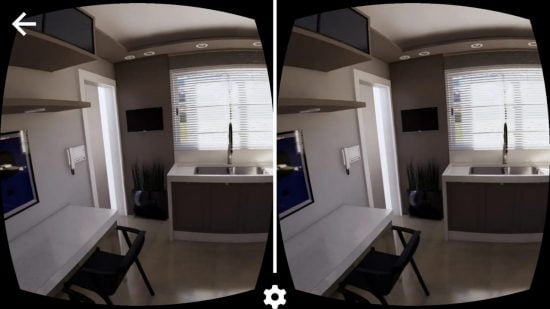
E mais: você pode adquirir um óculos como este abaixo para apresentar seus projetos para seus clientes por apenas R$50,00. Acesse aqui para saber mais.

CRIE PASSEIOS VIRTUAIS COMO SE FOSSE UM VÍDEO-GAME
Outra maneira que o Enscape tem de criar maior interatividade para o seu projeto e encantar ainda mais os seus clientes, é a sua capacidade de gerar um arquivo executável.
Vou explicar! O Enscape gera um arquivo único com todo o seu projeto. Com ele, basta envia-lo para seu cliente. E através do teclado e do mouse, poderá passear por dentro de todo o projeto, como se fosse um vídeo game.
De uma olhada abaixo neste vídeo onde gravei um exemplo:

Programa de aulas do Curso de Enscape para Revit:
1.1- Enscape Apresentação e visao geral do programa
1.2- Requisitos de instalação e hardware
1.3- Interfaces do Enscape
1.4- Criando materiais do Revit
1.5- Criando e importando a biblioteca de materiais do Revit
1.6- Transferindo materiais do Revit entre projetos
1.7- Técnicas de navegação Enscape
2.Criando Cenas
2.1- Estilos visuais do Enscape
2.2- Exportação de screen-shots do Enscape
2.3- Configurações de horário do dia do Enscape
2.4- Criação de vistas do Enscape no Revit
2.5- Exportar arquivo .exe para navegacao
2.6-Exportar arquivo para navegacao na web
2.7- Livraria do Enscape de familias do Revit
2.8- Criar e Exportar videos
2.9- Camera Path
2.10- Edição da camera path – Keyframe editor
2.11- Opções de design em Revit com o Enscape
2.12- Criar panoramas
2.13- Gerenciamento de uploads
3.Configurações de imagem
3.1- Imagens em branco e preto – Controle de espessura de linha
3.2- Estilo de renderizacao
3.3- Perspectiva de dois pontos
3.4- Profundidade de campo
3.5- Exposição
3.6- Campo de visão
3.7- Qualidade de renderização de images
4. Configurações da atmósfera
4.1- Imagens de background
4.2- 360° Hdri Panorama – Skybox
4.3- Download Skybox Panorama do Google Maps
4.4- Opções para criar Skybox Panorama.
4.5- Névoa
4.6 – Nuvens
4.7- Configurações do Sol e da Lua
5. Configurações de Vídeo
5.1- Configurações de vídeo do Enscape
5.2- Exportando vídeo
6.Enscape para Virtual Reality (VR)
6.1-Virtual Reality (VR) com o Enscape
6.2-VR Panorama com telefone celular
7. Dicas do Enscape para Revit
7.1-Uso de código QR em folhas do Revit
7.2-Reuniões eficazes com seu cliente
7.3-Sol e sombras com precisão
7.4-Navegação com o contole do Xbox
7.5-Livraria de materiais
7.7-Livraria de RPC families
7.8-Galeria luzes
Sistemas Operacionais Suportados:
Windows 7 64 bits SP1 ou superior
No MacOS, o Windows instalado via Bootcamp
Software CAD requerido:
O plug-in Enscape é fornecido para o seguinte software:
Revit * 2015, 2016, 2017, 2018 2019 e 2020
* Revit LT não é suportado
Nota: Existem conflitos com outros dois plug-ins do Revit: Colorizer e Techviz. Para evitar incompatibilidades, desinstale-as antes de usar o Enscape.
Requisitos mínimos de hardware:
O Enscape executa suas renderizações usando sua placa gráfica (GPU).
Se a sua CPU e RAM são capazes de lidar com o Revit, por exemplo, e você tem uma GPU capaz, o Enscape deve funcionar. Uma boa CPU pode acelerar os tempos de carregamento do Enscape.
Os requisitos do sistema para executar o Enscape, bem como os arquivos independentes que podem ser exportados do Enscape, são idênticos.
Placa Gráfica (GPU)
Os requisitos mínimos que recomendamos para executar o Enscape são uma placa gráfica NVIDIA ou AMD compatível com OpenGL 4.2 com um mínimo de 2 GB VRAM e os drivers disponíveis mais recentes:
NVIDIA GeForce GTX 460 / Quadro 2000 e mais recente
Série AMD Radeon HD 6800 / FirePro W5000 e mais recente